wps表格数据筛选教程:高效处理表格数据的实用技巧
WPS办公软件以其强大的功能而闻名,尤其在数据处理方面表现出色。本文将详细讲解如何在WPS电脑版中快速筛选表格数据,助您提升办公效率。
第一步:
确保您的电脑已安装WPS Office软件,并打开需要筛选数据的表格文件。
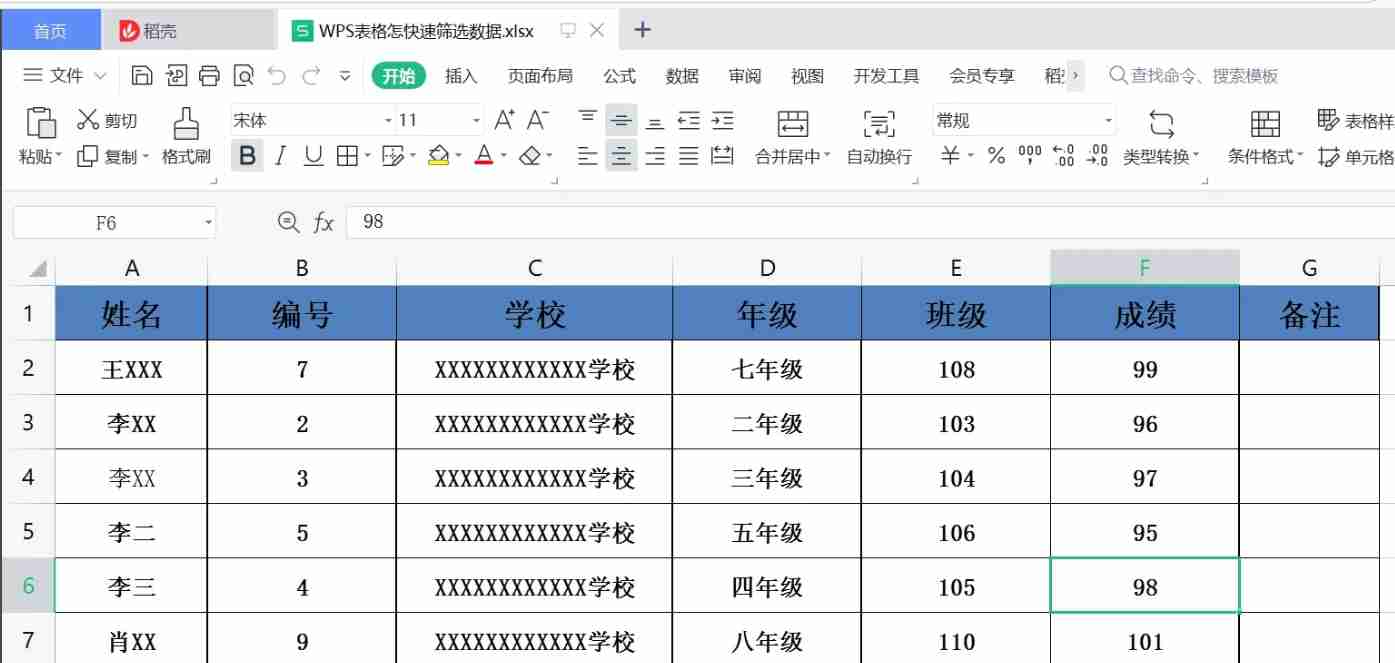
第二步:
选择需要筛选的列,点击列标题(顶部显示列名或描述的单元格)选中整列。
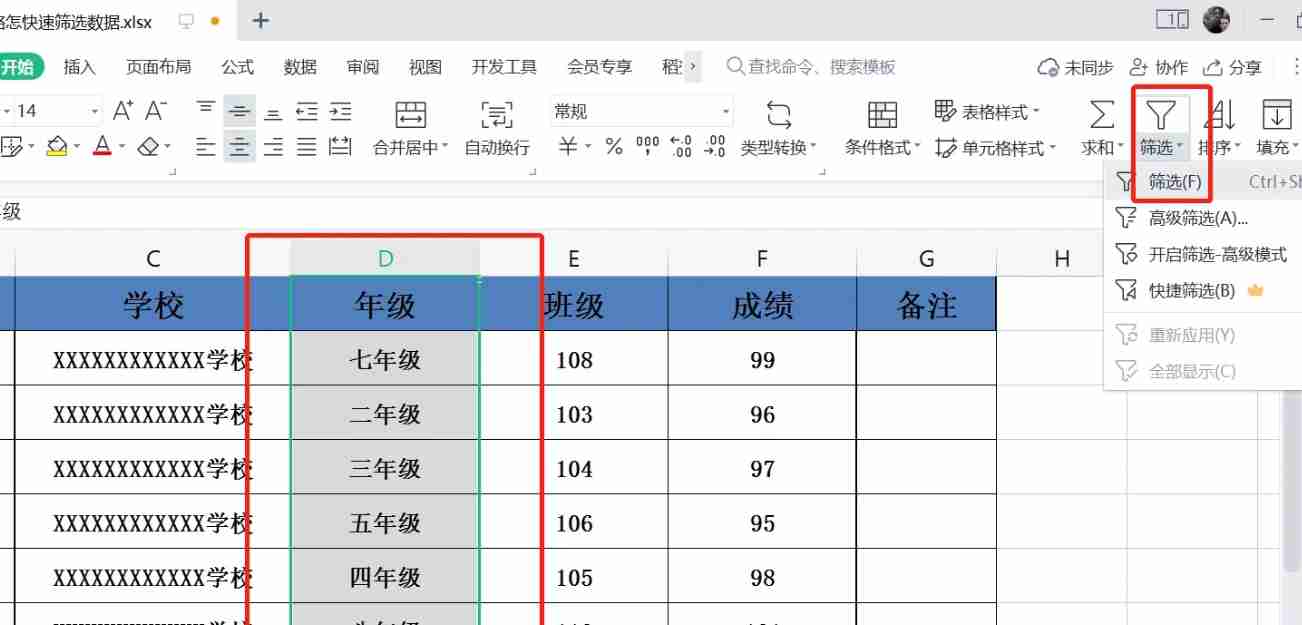
第三步:
在列标题上方,找到“筛选”按钮(通常为灰色倒三角形)。点击该按钮,按钮颜色将变为彩色(例如蓝色或绿色),并出现下拉菜单。
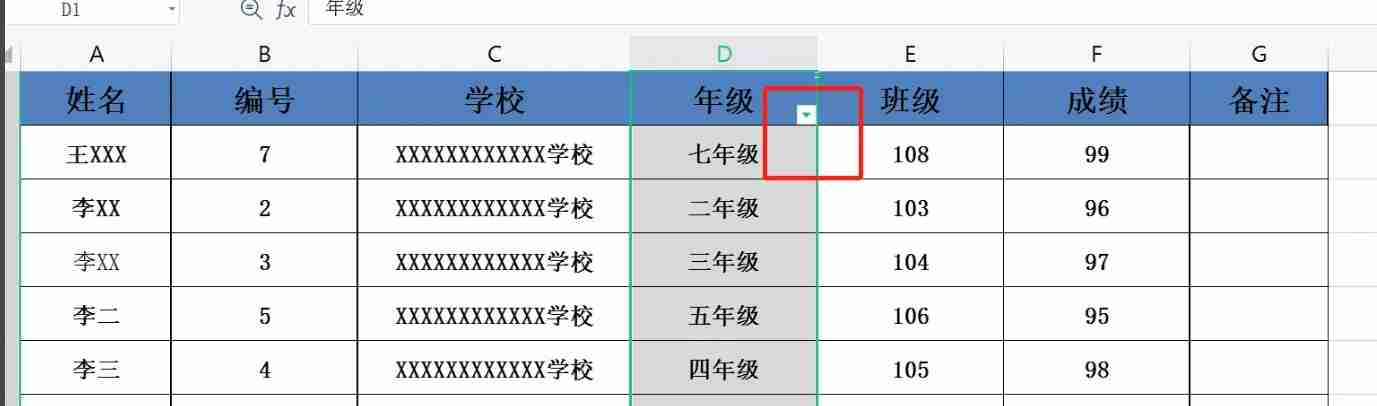
第四步:
下拉菜单显示该列所有不同数据项(重复项只显示一次)。勾选需要筛选的数据项。 要筛选多个条件(例如“苹果”和“香蕉”),同时勾选即可。对于更复杂的筛选(例如数值范围),点击菜单底部的“文本筛选”或“数字筛选”(取决于数据类型),设置筛选条件。

第五步:
设置完成后,点击菜单底部的“确定”按钮。
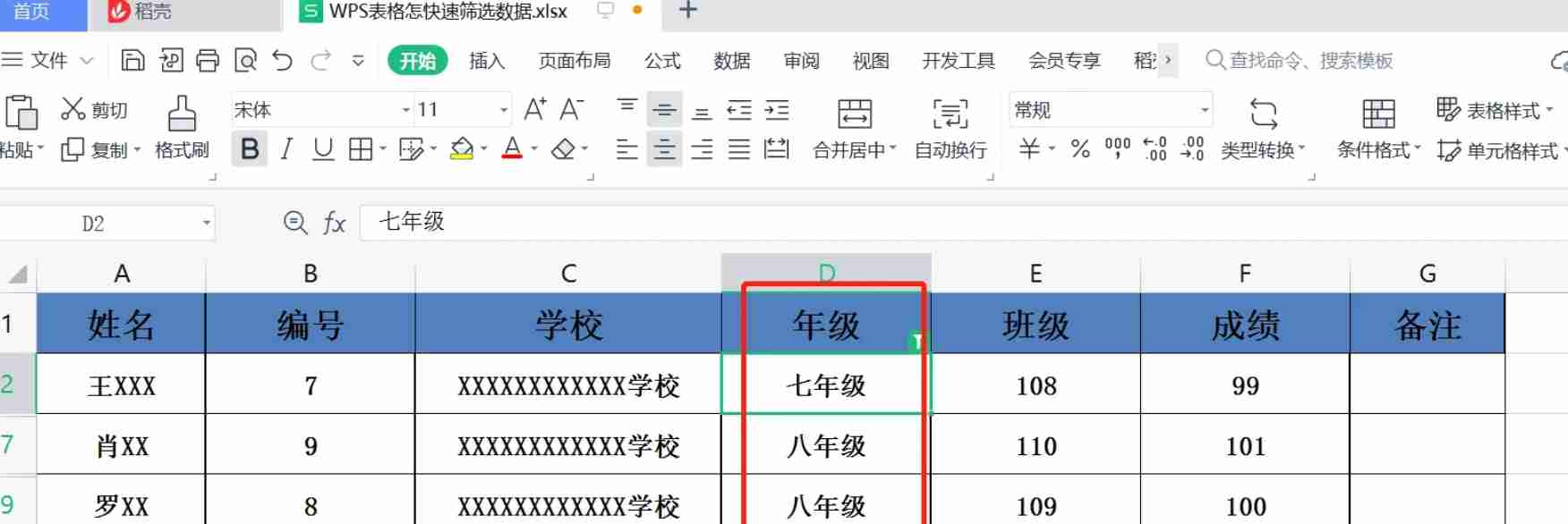
第六步:
要取消筛选,再次点击列标题上的筛选按钮(彩色倒三角形),在下拉菜单中选择“清除筛选”或类似选项。
掌握以上步骤,即可轻松高效地筛选WPS表格数据,提高您的办公效率!
以上就是wps电脑怎么快速筛选表格数据_wps电脑版快速筛选表格数据的方法的详细内容,更多请关注php中文网其它相关文章!

全网最新最细最实用WPS零基础入门到精通全套教程!带你真正掌握WPS办公! 内含Excel基础操作、函数设计、数据透视表等

Copyright 2014-2025 https://www.php.cn/ All Rights Reserved | php.cn | 湘ICP备2023035733号